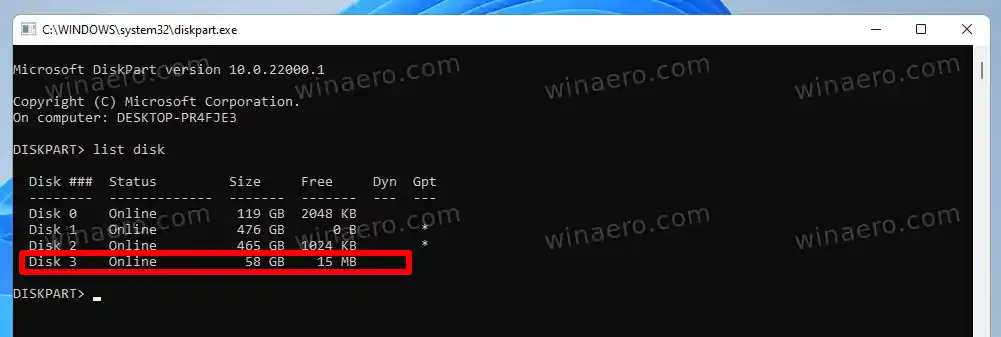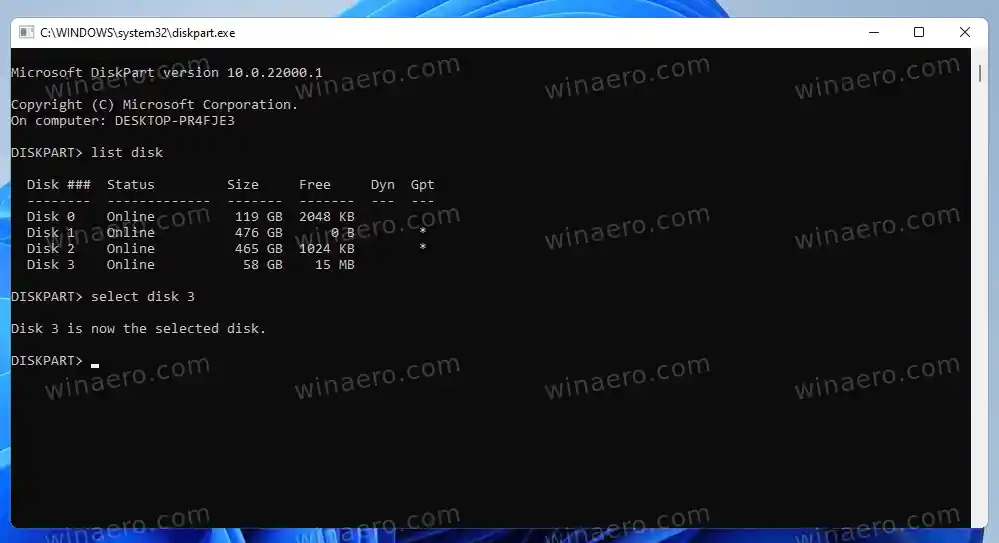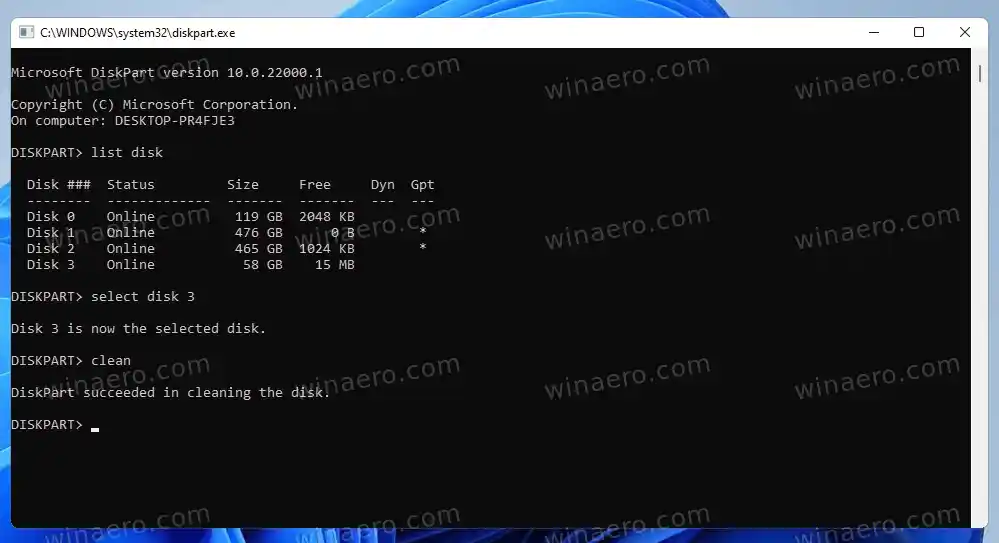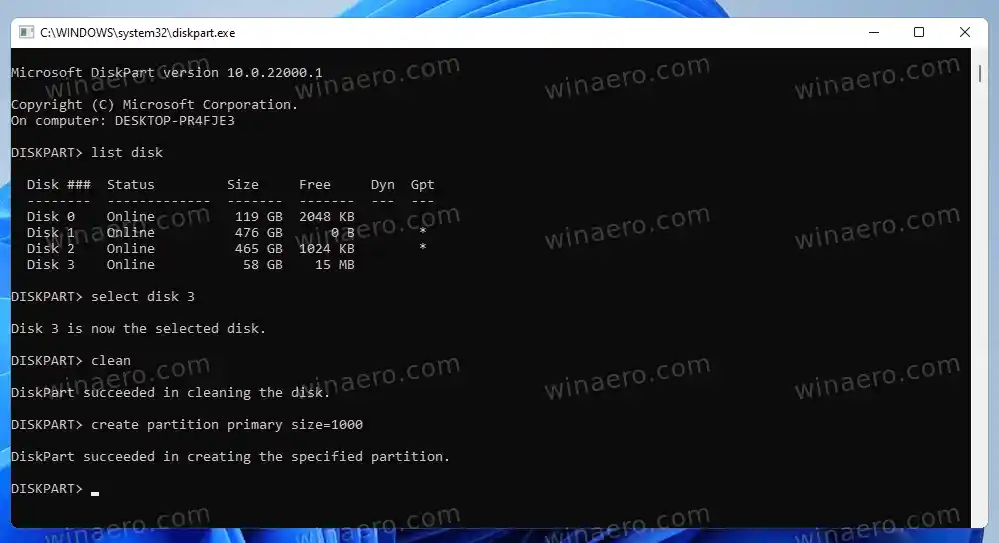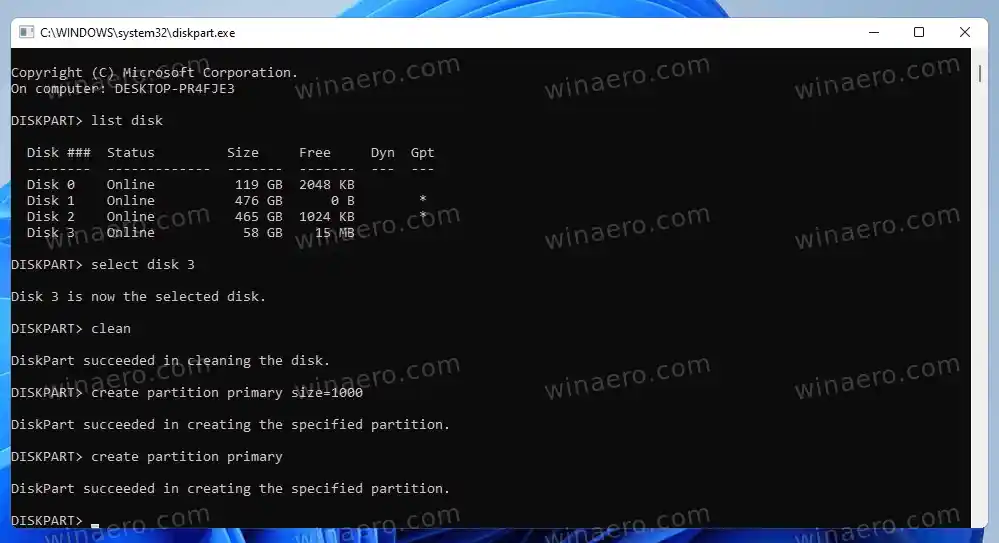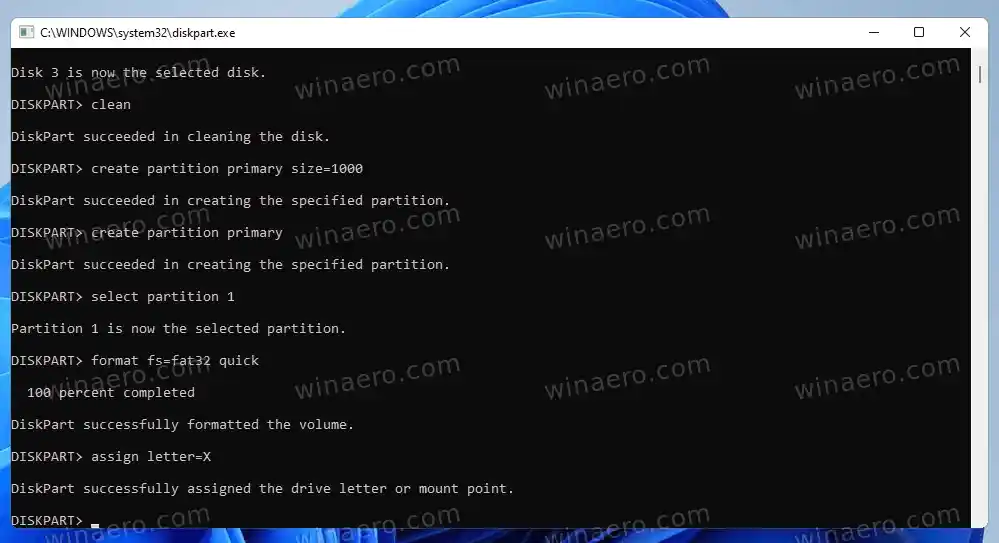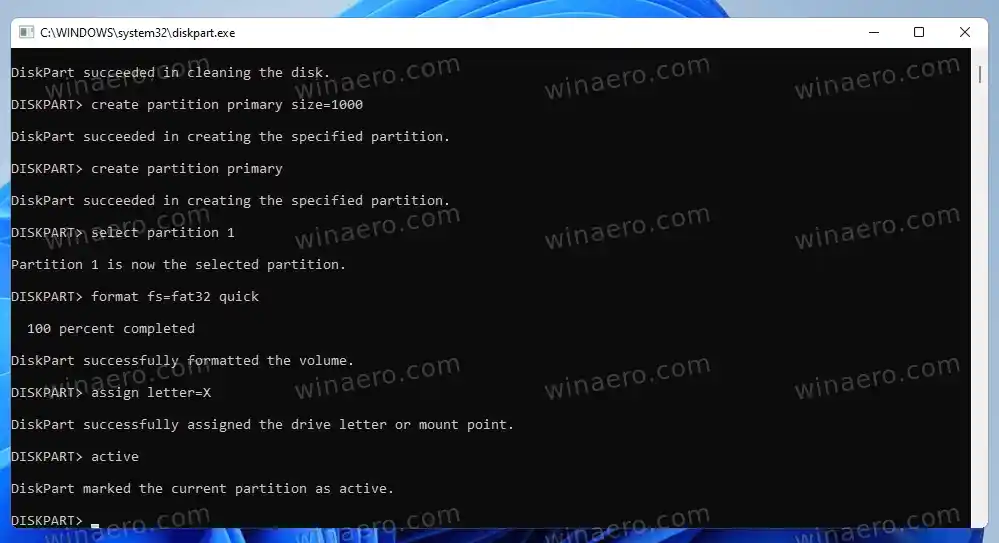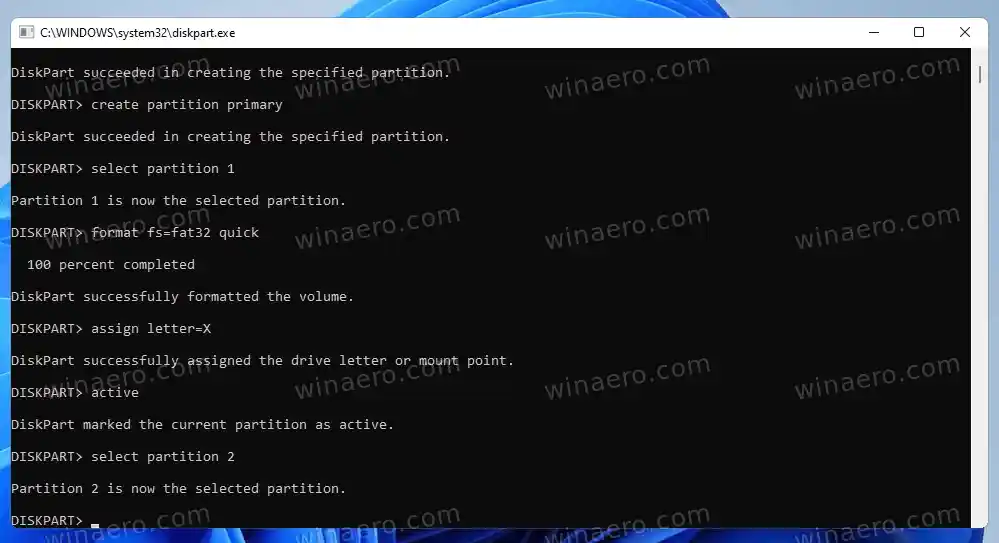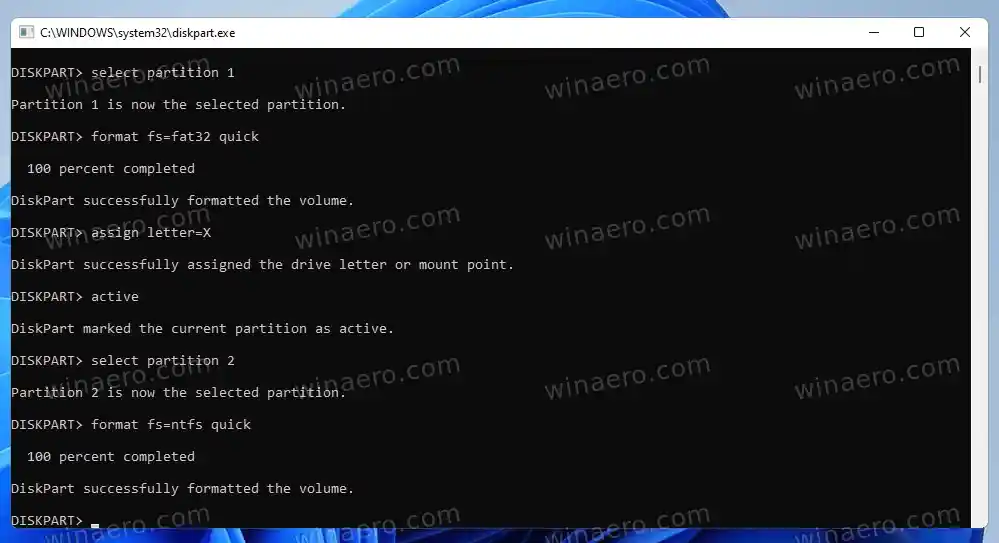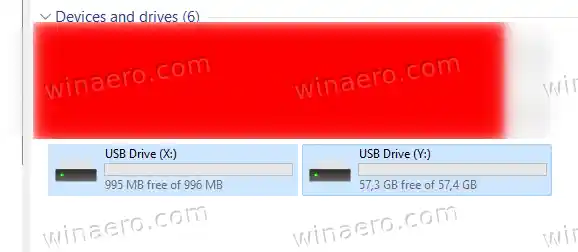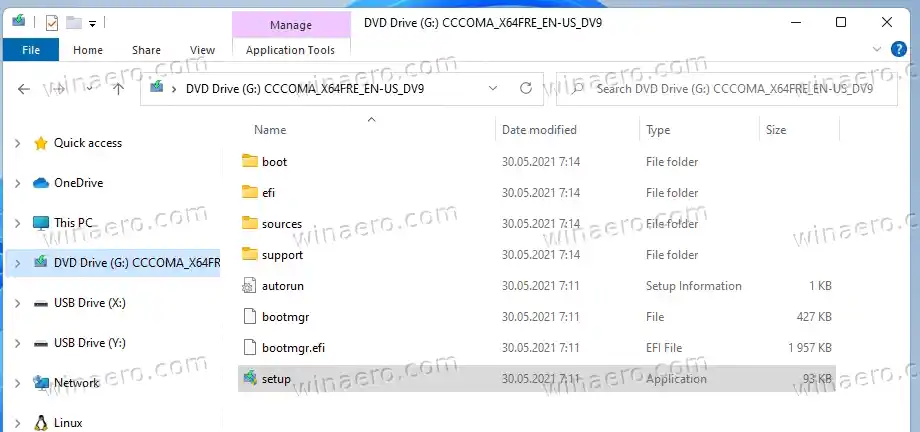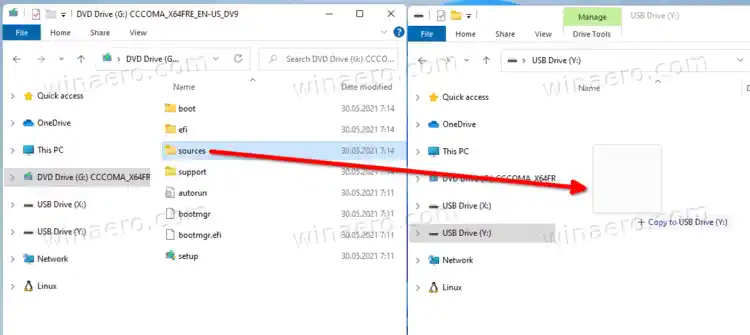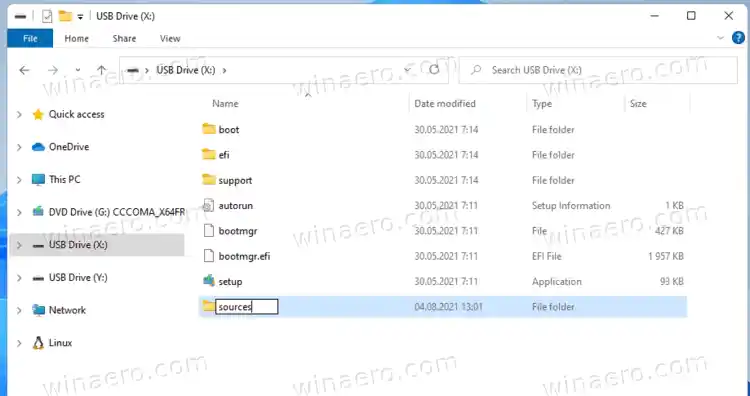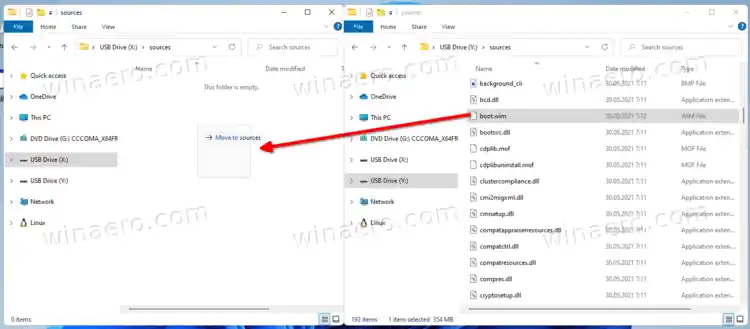விண்டோஸ் 11 ஐப் பொறுத்தவரை, OS ஐ வெற்றிகரமாக நிறுவ மைக்ரோசாப்ட் உங்களிடம் UEFI, Secure Boot மற்றும் TPM 2.0 ஆகியவற்றை வைத்திருக்க வேண்டும். மேலும், இது 4GB ஐ விட பெரிய பெரிய கோப்பு install.wim உடன் வருகிறது.
இங்கே ஒரு வரம்பு உள்ளது. UEFI க்கு ஃபிளாஷ் டிரைவில் இருந்து துவக்குவதற்கு FAT32 பகிர்வை வைத்திருக்க வேண்டும். இருப்பினும், FAT32 ஆனது 4 GB அளவுக்கு அதிகமான கோப்புகளை பொருத்த முடியாது. USB டிரைவை பிரித்து இரண்டு பகிர்வுகளை உருவாக்குவதே இங்கு தீர்வு. வழக்கமாக நான் துவக்க ஒரு FAT32 பகிர்வையும், நிறுவல்.wim/install.esd ஐ சேமிப்பதற்காக ஒரு NTFS பகிர்வையும் உருவாக்குகிறேன்.
உள்ளடக்கம் மறைக்க விண்டோஸ் 11 உடன் துவக்கக்கூடிய USB ஐ உருவாக்குவது எப்படி 1) யூ.எஸ்.பி டிரைவைப் பிரித்தல் 2) விண்டோஸ் 11 கோப்புகளை துவக்கக்கூடிய USB க்கு நகலெடுக்கவும் விண்டோஸ் மீடியா உருவாக்கும் கருவியைப் பயன்படுத்துதல்விண்டோஸ் 11 உடன் துவக்கக்கூடிய USB ஐ உருவாக்குவது எப்படி
விண்டோஸ் 11 துவக்கக்கூடிய USB ஐ உருவாக்க, உங்கள் USB டிரைவைப் பிரித்து வைக்க வேண்டும்.இது அதன் அனைத்து உள்ளடக்கங்களையும் அகற்றும்.அதன் பிறகு, நீங்கள் ஒரு குறிப்பிட்ட வழியில் நிறுவல் கோப்புகளை நகலெடுக்க வேண்டும். இந்த படிகளை மதிப்பாய்வு செய்வோம்.
1) யூ.எஸ்.பி டிரைவைப் பிரித்தல்
- உங்கள் USB டிரைவை உங்கள் கணினியுடன் இணைக்கவும்.
- இப்போது Win + R விசைகளை அழுத்தி திறக்கவும்ஓடுஉரையாடல் மற்றும் வகை |_+_|.

- DiskPart கன்சோலில், |_+_| என தட்டச்சு செய்யவும்.
- பட்டியலில் உள்ள USB ஸ்டிக் டிரைவுடன் பொருந்தக்கூடிய எண்ணைக் கவனியுங்கள். உதாரணமாக, என்னுடையதுவட்டு 3.
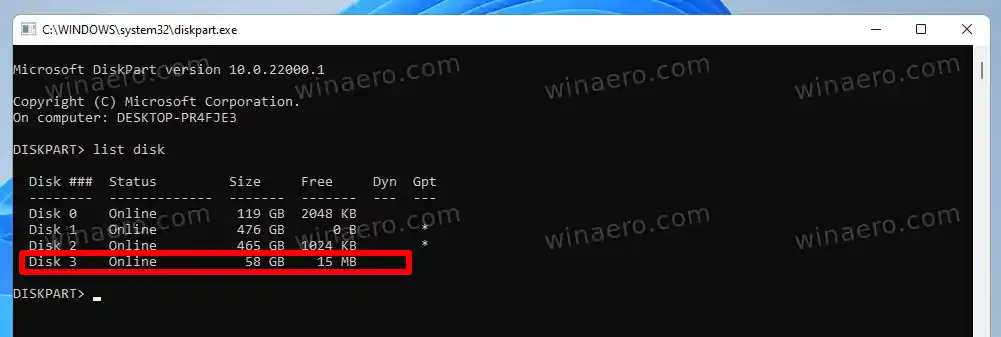
- |_+_| ஐ உள்ளிடவும் கட்டளை, எங்கே |_+_| உங்கள் USB டிரைவின் எண். என் விஷயத்தில் இது |_+_|.
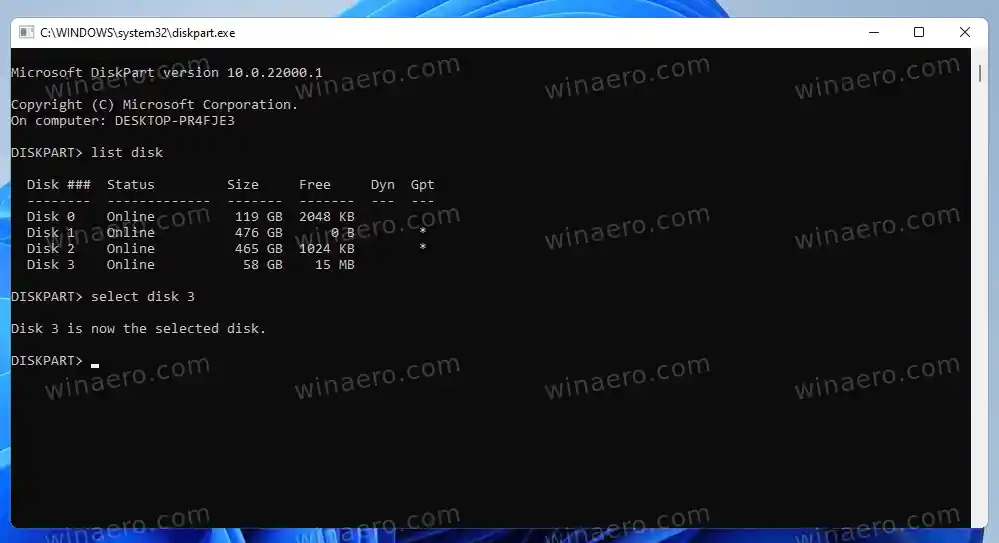
- இப்போது, |_+_| டிரைவ் உள்ளடக்கங்கள் மற்றும் ஏற்கனவே உள்ள அனைத்து பகிர்வுகளையும் அழிக்க, மற்றும் Enter ஐ அழுத்தவும்.
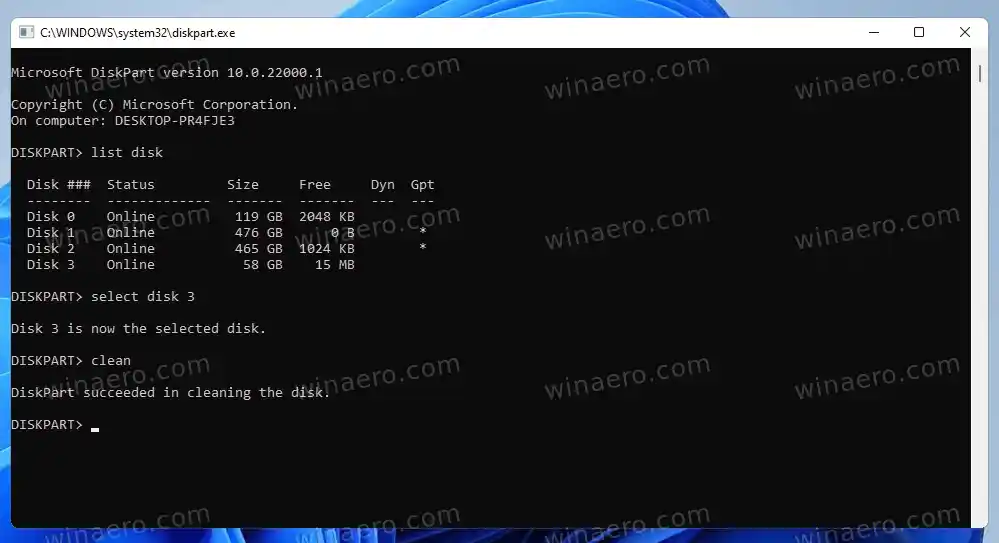
- வகை |_+_| 1 ஜிபி புதிய பகிர்வை உருவாக்க.
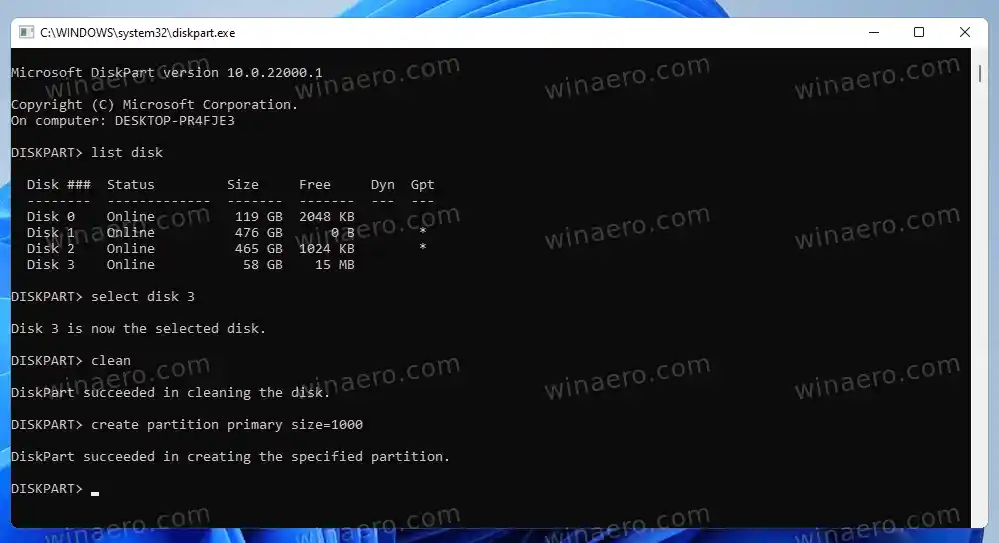
- அதன் பிறகு, |_+_| ஐ உள்ளிடவும் கூடுதல் அளவுருக்கள் இல்லாமல், மீதமுள்ள இயக்கி இடத்தை எடுக்கும் மற்றொரு பகிர்வை உருவாக்கவும்.
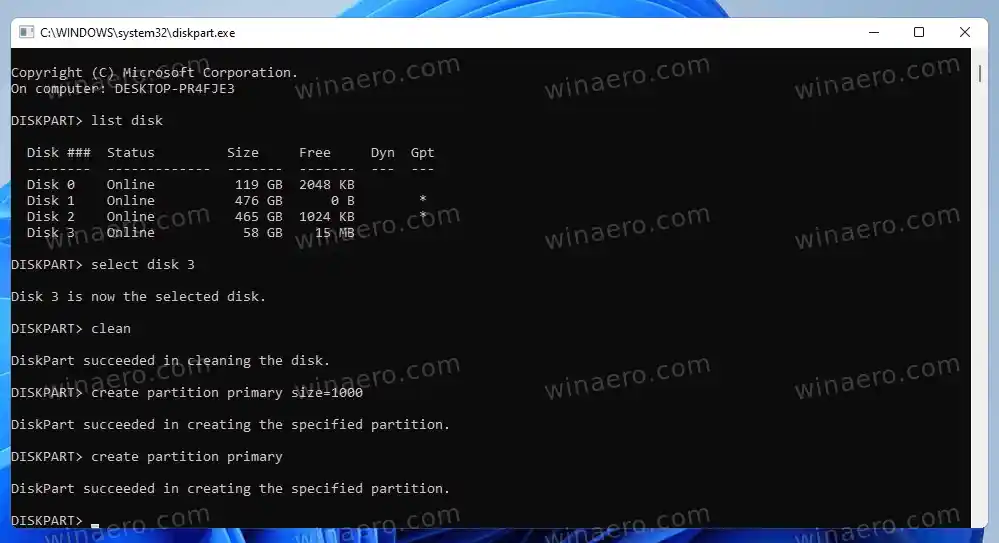
- வகை |_+_| முதல் (1GB) பகிர்வைத் தேர்ந்தெடுக்க.

- இப்போது, நீங்கள் ஏற்கனவே கற்றுக்கொண்டது போல், FAT32 உடன் பின்வருமாறு வடிவமைக்க வேண்டும்: |_+_|.

- அதற்கு X எழுத்தை ஒதுக்கவும்: |_+_|.
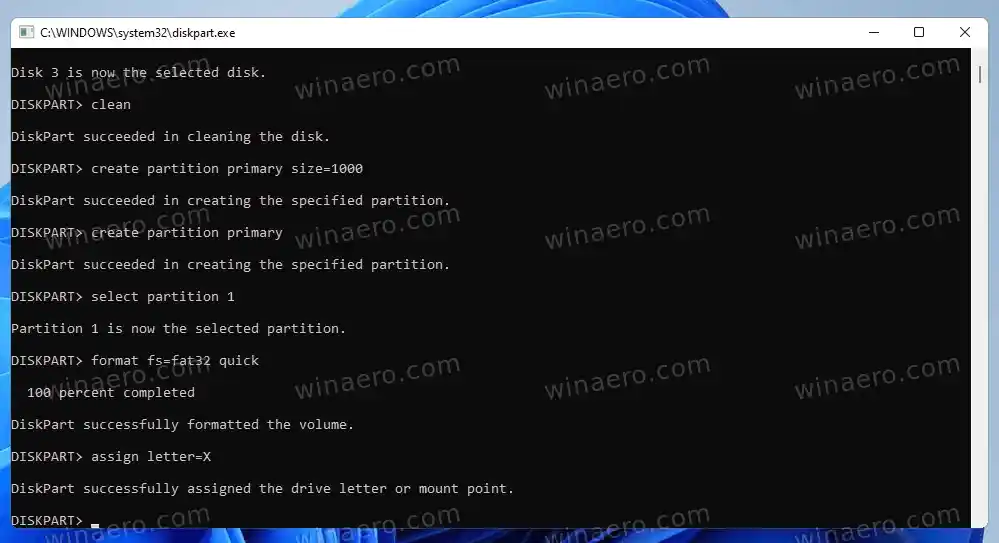
- |_+_| என்ற கட்டளையுடன் அதை துவக்கக்கூடியதாக ஆக்குங்கள்.
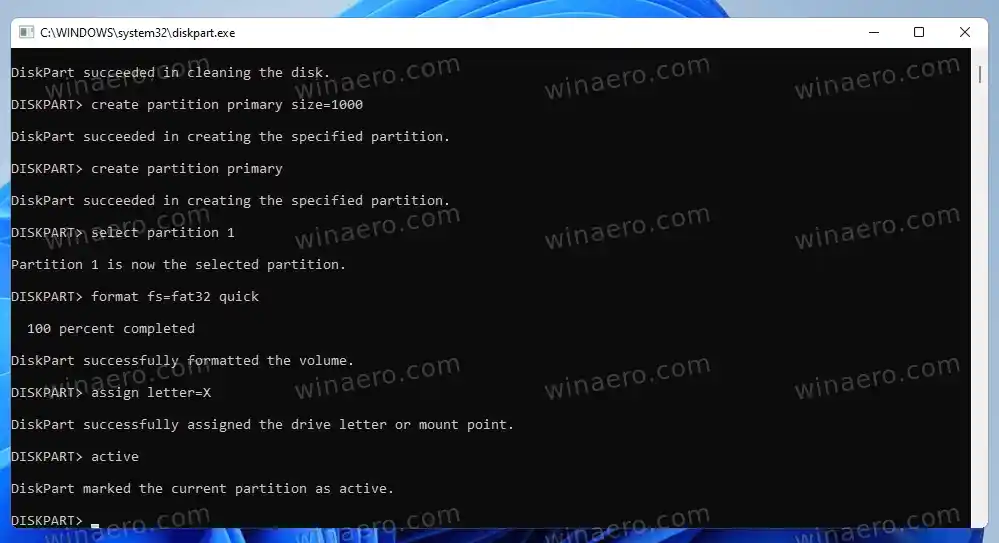
- இப்போது, இரண்டாவது பகிர்வைத் தேர்ந்தெடுக்கவும்: |_+_|.
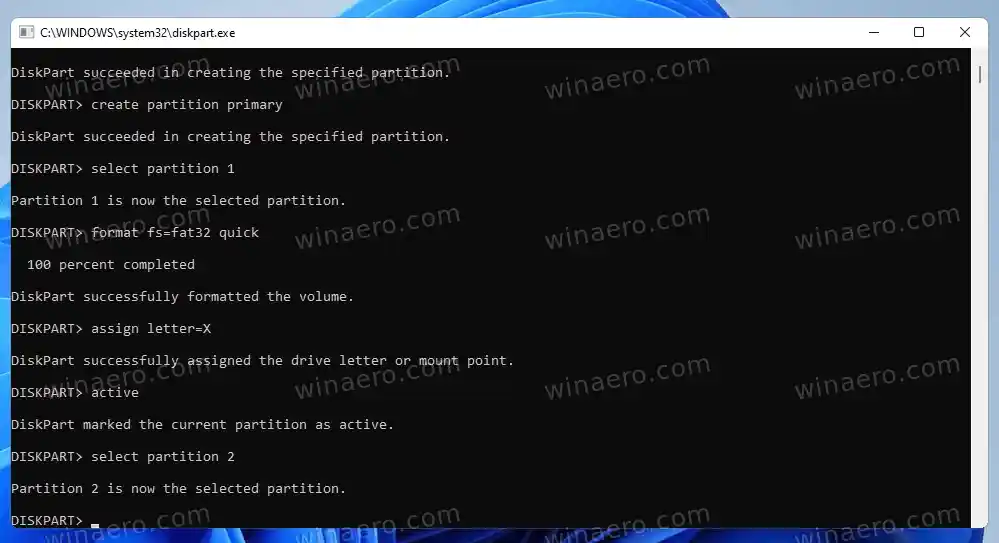
- |_+_| கட்டளையைப் பயன்படுத்தி அதை NTFS க்கு வடிவமைக்கவும்.
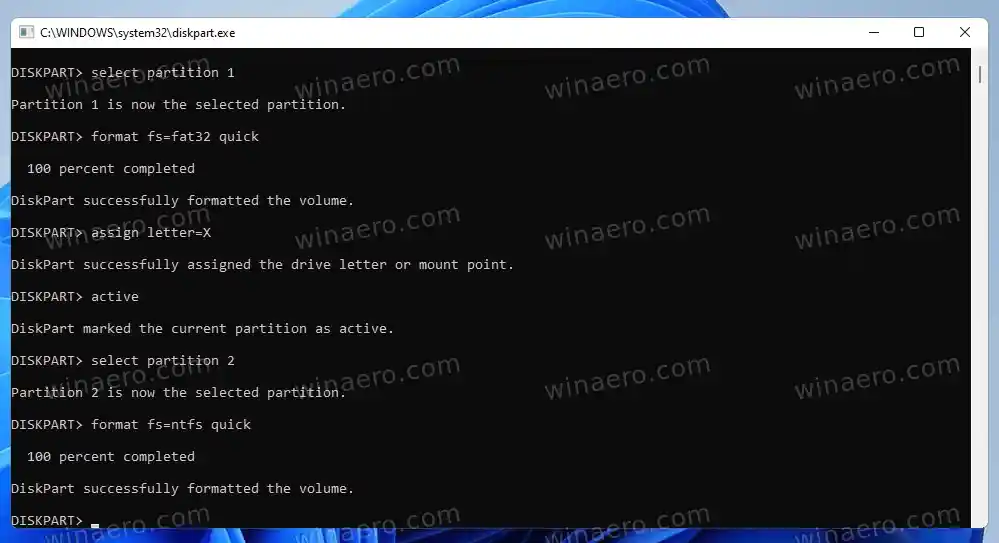
- இதை |_+_| கடிதம்: |_+_|.

உங்கள் யூ.எஸ்.பி டிரைவை துவக்கக்கூடியதாகவும், விண்டோஸ் 11 உடன் இணக்கமாகவும் மாற்றுவதற்கு வெற்றிகரமாக வடிவமைத்துள்ளீர்கள். இப்போது இது இரண்டு பகிர்வுகளைக் கொண்டுள்ளது:
- ஒன்று Fat32, 1 ஜிபி. இது |_+_| கோப்பு எக்ஸ்ப்ளோரரில் இயக்கி கடிதம்.
- மற்றொன்று NTFS, இது NTFSக்கு வடிவமைக்கப்பட்ட ஒரு பெரிய பகிர்வு. இது பெரிய install.wim/install.esd கோப்பை சேமிக்கும். இது |_+_| கோப்பு எக்ஸ்ப்ளோரரில் உள்ள கடிதம்.
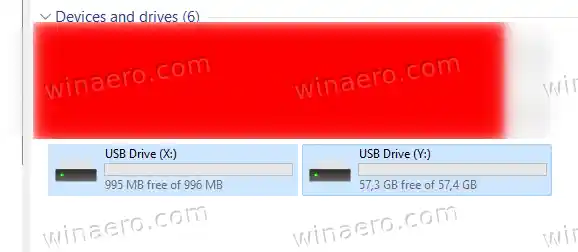
நீங்கள் இப்போது DiskPart இலிருந்து அதன் கன்சோல் சாளரத்தை மூடுவதன் மூலம் வெளியேறலாம் அல்லது |_+_|கட்டளை.
2) விண்டோஸ் 11 கோப்புகளை துவக்கக்கூடிய USB க்கு நகலெடுக்கவும்
- உங்கள் விண்டோஸ் 11 ஐஎஸ்ஓ கோப்பை ஃபைல் எக்ஸ்ப்ளோரரில் ஏற்றுவதற்கு இருமுறை கிளிக் செய்யவும். இது வேறு ஏதேனும் ஆப்ஸுடன் தொடர்புடையதாக இருந்தால், அதை வலது கிளிக் செய்து தேர்ந்தெடுக்கவும்மவுண்ட்சூழல் மெனுவிலிருந்து.
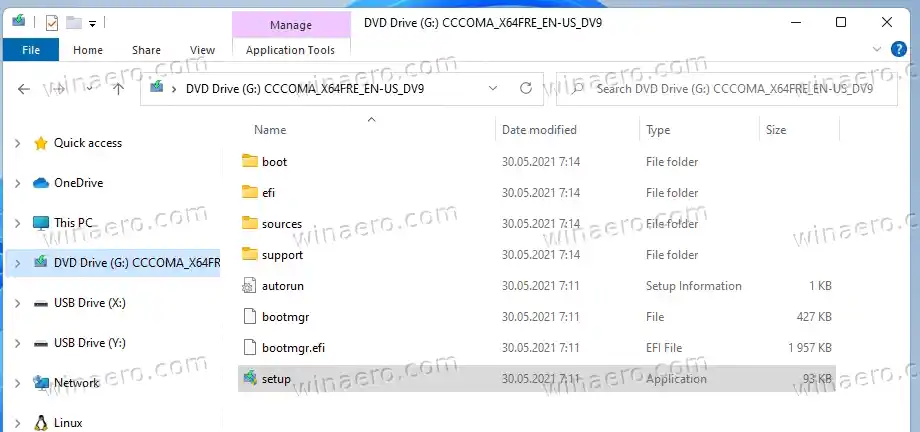
- எல்லாவற்றையும் நகலெடுக்கவும்தவிர|_+_| |_+_|க்கான கோப்புறை இயக்கி (FAT32 ஒன்று).

- ஆதாரங்கள் கோப்புறையை |_+_|க்கு நகலெடுக்கவும் (NTFS பகிர்வு).
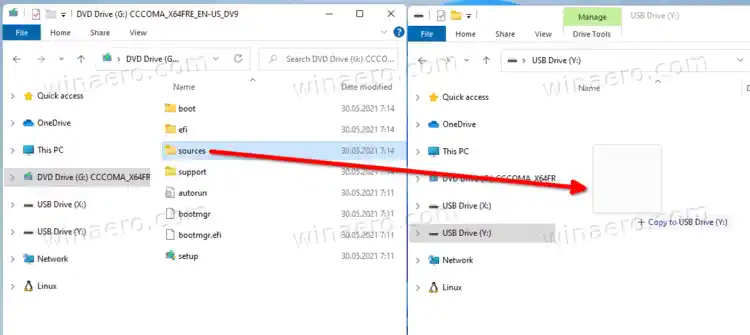
- இப்போது, பெயரிடப்பட்ட புதிய கோப்புறையை உருவாக்கவும்ஆதாரங்கள்அன்று |_+_| FAT32 பகிர்வு.
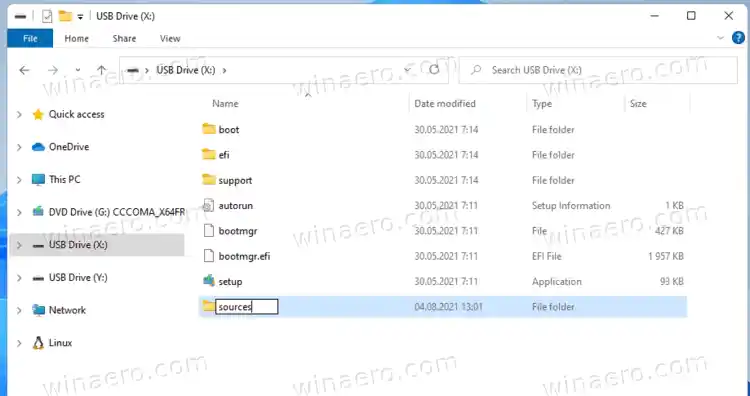
- |_+_| கோப்பு |_+_| (NTFS பகிர்வு) |_+_| கோப்புறை (FAT32 பகிர்வில்).
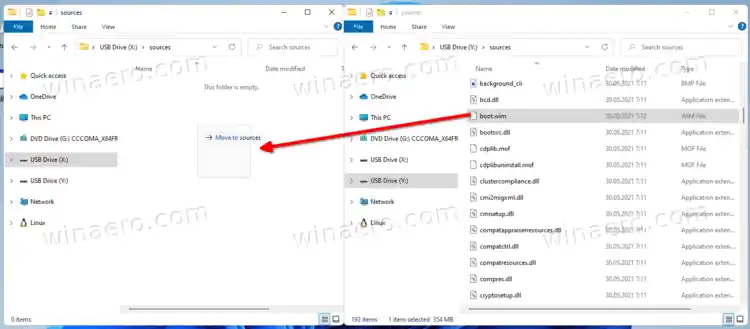
குறிப்பு: Boot.wim என்பது விண்டோஸ் 11 அமைப்பைத் தொடங்குவதற்கான கோப்புகளைக் கொண்ட படக் கோப்பாகும். எனவே, இது EFI, Boot, Bootmgr, bootmgr.efi மற்றும் பிற கோப்புகளுக்கு அடுத்துள்ள ஆதாரங்கள் கோப்புறையில் FAT32 பகிர்வில் இருக்க வேண்டும்.

மரணத்தின் நீல திரை என்றால் என்ன
முடிந்தது!
இறுதியாக நீங்கள் உருவாக்கிய இயக்ககத்தை இலக்கு கணினியுடன் இணைத்து, அந்த USB டிரைவிலிருந்து தொடங்கலாம்.
Windows Recovery Environment ஐ அணுக நீங்கள் உருவாக்கிய துவக்கக்கூடிய USB டிரைவையும் பயன்படுத்தலாம். உள் இயக்ககத்திலிருந்து இயங்கும் சூழலை மீட்டெடுப்பது போலல்லாமல், அடிப்படை சரிசெய்தல் மற்றும் கணினி மீட்டமைப்பு பணிகளுக்கு உங்கள் கணக்கில் உள்நுழைய வேண்டிய அவசியமில்லை.
இறுதியாக, DiskPart கருவி அல்லது நேரடி இயக்கி பகிர்வை உள்ளடக்காத ஒரு மாற்று முறை உள்ளது.
விண்டோஸ் மீடியா உருவாக்கும் கருவியைப் பயன்படுத்துதல்
விண்டோஸின் ஒவ்வொரு வெளியீட்டிற்கும் மைக்ரோசாப்ட் அதன் பிரத்யேக Windows Media Creation Tool பயன்பாட்டை அனுப்புகிறது.
விண்டோஸ் 11 க்கான விண்டோஸ் மீடியா உருவாக்கும் கருவியைப் பதிவிறக்கவும் இந்த இணைப்பு. கருவியை இயக்கவும், உரிமத்தை ஏற்கவும்.

அடுத்த பக்கத்தில், மொழி மற்றும் பதிப்பு அமைப்புகளை மதிப்பாய்வு செய்யவும். அவை தவறாக இருந்தால், தேர்வுநீக்கவும்இந்த கணினிக்கு பரிந்துரைக்கப்பட்ட விருப்பங்களைப் பயன்படுத்தவும், மற்றும் ஒவ்வொரு கீழ்தோன்றும் மெனுவிலும் சரியான மதிப்புகளைத் தேர்ந்தெடுக்கவும்.

மீடியா கிரியேஷன் டூல் ஆப்ஸ் இந்த மதிப்புகளை உங்கள் தற்போதைய இயக்க முறைமையிலிருந்து முன்கூட்டியே தேர்ந்தெடுக்கும், எனவே இயல்புநிலைகள் ஏற்கனவே நன்றாக இருக்கும்.
இறுதியாக, 'எந்த மீடியாவைப் பயன்படுத்த வேண்டும் என்பதைத் தேர்வுசெய்க' பக்கத்தில், 'USB Flash Drive' என்ற விருப்பத்தைத் தேர்ந்தெடுத்து, தொடர உங்கள் இணைக்கப்பட்ட வட்டைக் குறிப்பிடவும்.

மேலும், விண்டோஸ் 11 உடன் துவக்கக்கூடிய வட்டுகளை உருவாக்கக்கூடிய பல மூன்றாம் தரப்பு கருவிகள் உள்ளன. பிரபலமான ரூஃபஸ் கருவி மிகவும் பிரபலமான பயன்பாடுகளில் ஒன்றாகும். இருப்பினும், இதை எழுதும் வரை, ரூஃபஸ் நீங்கள் பாதுகாப்பான துவக்கத்தை முடக்க வேண்டும், இது Windows 11க்கான கட்டாய வன்பொருள் தேவையாகும், மேலும் தவிர்க்கப்படக்கூடாது.
அவ்வளவுதான்.